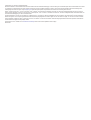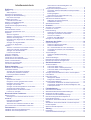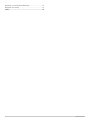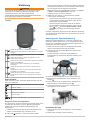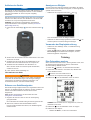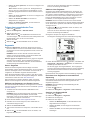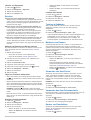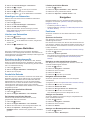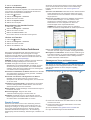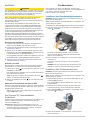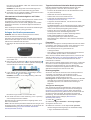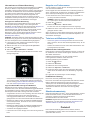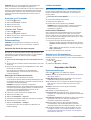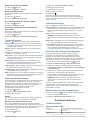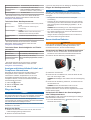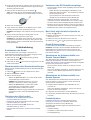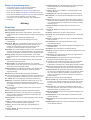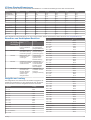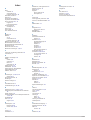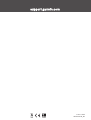Garmin Edge® 130 Bedienungsanleitung
- Kategorie
- Navigatoren
- Typ
- Bedienungsanleitung
Dieses Handbuch eignet sich auch für

EDGE
®
130
Benutzerhandbuch

© 2018 Garmin Ltd. oder deren Tochtergesellschaften
Alle Rechte vorbehalten. Gemäß Urheberrechten darf dieses Handbuch ohne die schriftliche Genehmigung von Garmin weder ganz noch teilweise kopiert werden. Garmin behält sich das Recht
vor, Änderungen und Verbesserungen an seinen Produkten vorzunehmen und den Inhalt dieses Handbuchs zu ändern, ohne Personen oder Organisationen über solche Änderungen oder
Verbesserungen informieren zu müssen. Unter www.garmin.com finden Sie aktuelle Updates sowie zusätzliche Informationen zur Verwendung dieses Produkts.
Garmin
®
, das Garmin-Logo, ANT+
®
, Auto Lap
®
, Auto Pause
®
, Edge
®
, Forerunner
®
und Virtual Partner
®
sind Marken von Garmin Ltd. oder deren Tochtergesellschaften und sind in den USA und
anderen Ländern eingetragen. Connect IQ
™
, Garmin Connect
™
, Garmin Express
™
, Varia
™
und Vector
™
sind Marken von Garmin Ltd. oder deren Tochtergesellschaften. Diese Marken dürfen nur
mit ausdrücklicher Genehmigung von Garmin verwendet werden.
Die Wortmarke Bluetooth
®
und die Logos sind Eigentum von Bluetooth SIG, Inc. und werden von Garmin ausschließlich unter Lizenz verwendet. The Cooper Institute
®
sowie alle verbundenen
Marken sind Eigentum von The Cooper Institute. Erweiterte Herzfrequenzanalysen bereitgestellt von Firstbeat. Apple
®
und Mac
®
sind Marken von Apple, Inc. und sind in den USA und anderen
Ländern eingetragen. STRAVA und Strava
™
sind Marken von Strava, Inc. Windows
®
ist in den USA und anderen Ländern eine eingetragene Marke der Microsoft Corporation. Weitere Marken
und Markennamen sind Eigentum ihrer jeweiligen Inhaber.
Dieses Produkt ist ANT+
®
zertifiziert. Unter www.thisisant.com/directory finden Sie eine Liste kompatibler Produkte und Apps.
M/N: A03402
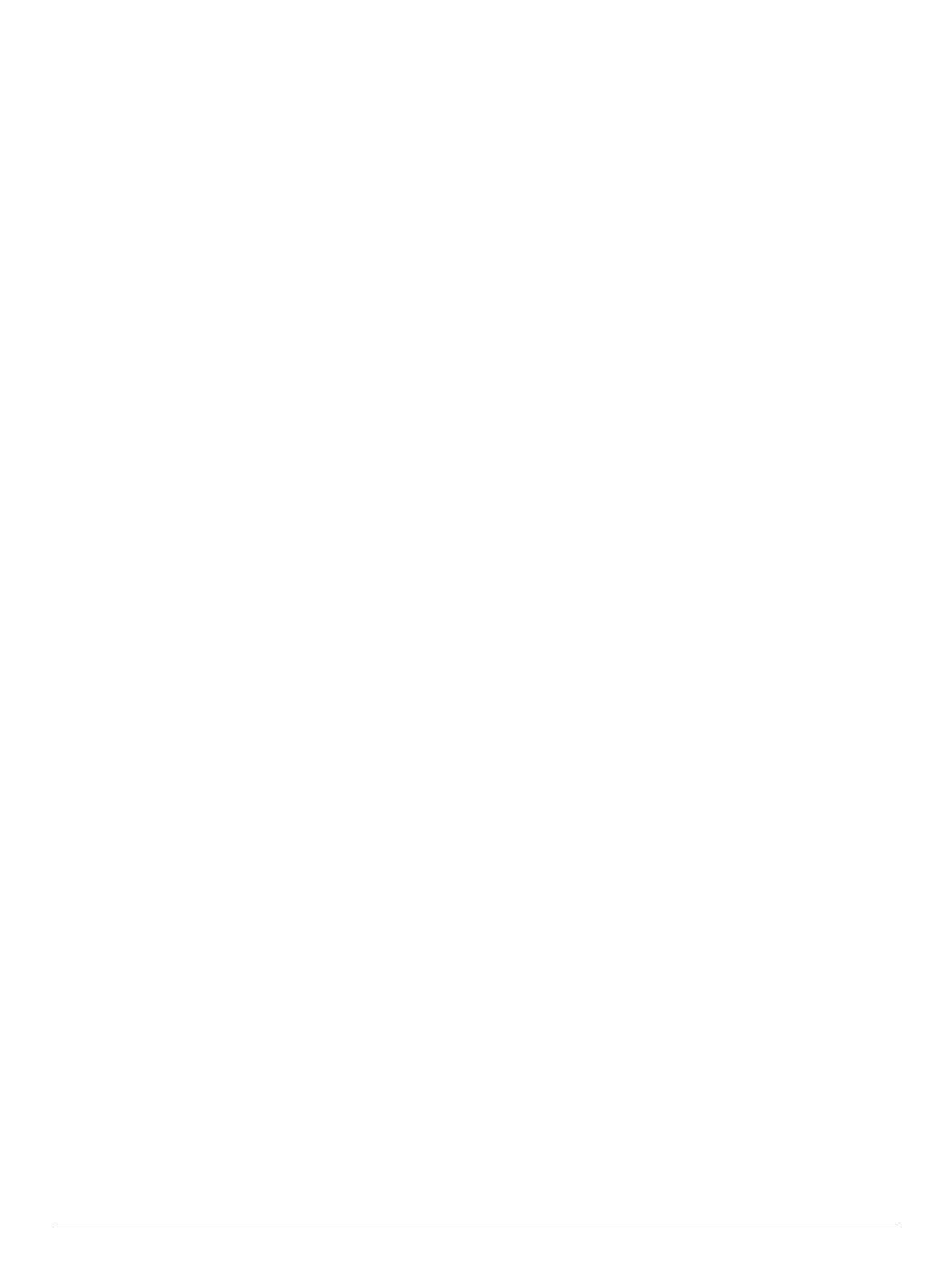
Inhaltsverzeichnis
Einführung...................................................................... 1
Tasten......................................................................................... 1
Status-Symbole......................................................................1
Koppeln Ihres Smartphones....................................................... 1
Anbringen der Standardhalterung.............................................. 1
Entnehmen des Edge............................................................ 1
Aufladen des Geräts................................................................... 2
Informationen zum Akku........................................................ 2
Erfassen von Satellitensignalen................................................. 2
Anzeigen von Widgets................................................................ 2
Verwenden der Displaybeleuchtung........................................... 2
Training........................................................................... 2
Eine Fahrradtour machen........................................................... 2
Folgen einer gespeicherten Tour................................................ 3
Segmente................................................................................... 3
Strava™ Segmente................................................................3
Abfahren von Segmenten von Garmin Connect.................... 3
Abfahren eines Segments......................................................3
Einrichten eines Segments zur automatischen
Anpassung............................................................................. 3
Anzeigen von Segmentdetails............................................... 3
Löschen von Segmenten....................................................... 4
Strecken......................................................................................4
Abfahren von Strecken von Garmin Connect........................ 4
Tipps zum Trainieren mit Strecken........................................ 4
Anzeigen von Streckendetails............................................... 4
Löschen einer Strecke........................................................... 4
Training in Gebäuden................................................................. 4
Markieren von Runden............................................................... 4
Verwenden von Auto Pause®.................................................... 4
Verwenden des Auto-Seitenwechsels........................................ 4
Ändern von Datenfeldern............................................................ 4
Hinzufügen von Datenseiten...................................................... 5
Löschen von Datenseiten........................................................... 5
Eigene Statistiken.......................................................... 5
Einrichten des Benutzerprofils.................................................... 5
Persönliche Rekorde.................................................................. 5
Anzeigen Ihrer persönlichen Rekorde................................... 5
Zurücksetzen persönlicher Rekorde...................................... 5
Löschen persönlicher Rekorde.............................................. 5
Navigation....................................................................... 5
Positionen................................................................................... 5
Speichern der Position........................................................... 5
Navigieren zu einer gespeicherten Position.......................... 5
Navigation zurück zum Start.................................................. 5
Anzeigen von Favoriten......................................................... 5
Anzeigen von Benutzerpositionen auf der Karte................... 5
Anpassen der Kartensymbole................................................ 6
Neupositionieren der aktuellen Position................................ 6
Löschen von Favoriten...........................................................6
Bluetooth Online-Funktionen........................................ 6
Garmin Connect..........................................................................6
Übertragen von Touren auf Garmin Connect........................ 6
Notfallhilfe................................................................................... 7
Einrichten der Notfallhilfe....................................................... 7
Anfordern von Hilfe................................................................ 7
Abbrechen einer Nachricht mit Bitte um Hilfe........................ 7
Von Connect IQ™ herunterladbare Funktionen......................... 7
Funksensoren................................................................. 7
Installieren des Geschwindigkeitssensors.................................. 7
Installieren des Trittfrequenzsensors.......................................... 7
Informationen zu Geschwindigkeits- und
Trittfrequenzsensoren............................................................ 8
Anlegen des Herzfrequenzsensors............................................ 8
Tipps beim Auftreten fehlerhafter Herzfrequenzdaten........... 8
Fitnessziele............................................................................ 8
Erholungsratgeber................................................................. 8
Informationen zur VO2max-Berechnung............................... 9
Koppeln von Funksensoren........................................................ 9
Trainieren mit Wattmess-System................................................9
Kalibrieren des Leistungsmessers......................................... 9
Pedalbasierte Leistung.......................................................... 9
Situationsbewusstsein................................................................ 9
Protokoll.......................................................................... 9
Anzeigen von Tourdetails......................................................... 10
Löschen von Touren................................................................. 10
Datenverwaltung....................................................................... 10
Verbinden des Geräts mit dem Computer........................... 10
Übertragen von Dateien auf das Gerät................................ 10
Löschen von Dateien........................................................... 10
Entfernen des USB-Kabels.................................................. 10
Anzeigen von Gesamtwerten................................................... 10
Anpassen des Geräts................................................... 10
Systemeinstellungen.................................................................10
Ändern der Sprache des Geräts.......................................... 11
Ändern der Maßeinheiten.................................................... 11
Ein- und Ausschalten der Töne des Geräts......................... 11
Verwenden der Funktion zum automatischen
Ausschalten
......................................................................... 11
Toureinstellungen..................................................................... 11
Ändern der Satelliteneinstellung.......................................... 11
Alarme..................................................................................11
Telefoneinstellungen................................................................ 11
Einrichten des externen Anzeigemodus................................... 11
Beenden des externen Anzeigemodus..................................... 11
Geräteinformationen.................................................... 11
Technische Daten..................................................................... 11
Technische Daten: Edge......................................................11
Technische Daten: Herzfrequenzsensor............................. 12
Technische Daten: Geschwindigkeits- und
Trittfrequenzsensor.............................................................. 12
Anzeigen aufsichtsrechtlicher E-Label- und Compliance-
Informationen............................................................................ 12
Pflege des Geräts..................................................................... 12
Reinigen des Geräts............................................................ 12
Pflegen des Herzfrequenzsensors....................................... 12
Auswechselbare Batterien........................................................ 12
Auswechseln der Batterie des Herzfrequenzsensors.......... 12
Auswechseln der Batterie des Geschwindigkeits- oder
Trittfrequenzsensors............................................................ 12
Fehlerbehebung........................................................... 13
Zurücksetzen des Geräts..........................................................13
Wiederherstellen aller Standardeinstellungen.......................... 13
Optimieren der Akku-Laufzeit................................................... 13
Verbessern des GPS-Satellitenempfangs................................ 13
Mein Gerät zeigt die falsche Sprache an.................................. 13
Ersatz-Dichtungsringe.............................................................. 13
Aktualisieren der Software mithilfe von Garmin Connect
Mobile....................................................................................... 13
Aktualisieren der Software mithilfe von Garmin Express.......... 13
Produkt-Updates....................................................................... 13
Weitere Informationsquellen..................................................... 14
Anhang.......................................................................... 14
Datenfelder............................................................................... 14
VO2max-Standard-Bewertungen............................................. 15
Inhaltsverzeichnis i

Einführung
WARNUNG
Lesen Sie alle Produktwarnungen und sonstigen wichtigen
Informationen der Anleitung "Wichtige Sicherheits- und
Produktinformationen", die dem Produkt beiliegt.
Lassen Sie sich stets von Ihrem Arzt beraten, bevor Sie ein
Trainingsprogramm beginnen oder ändern.
Tasten
Wählen Sie die Taste, um das Gerät zu aktivieren.
Halten Sie die Taste gedrückt, um das Gerät ein- und auszu-
schalten.
Wählen Sie die Taste, um Datenseiten, Optionen und Einstel-
lungen zu durchblättern.
Halten Sie die Taste im Hauptmenü gedrückt, um das
Gerätemenü anzuzeigen.
Wählen Sie die Taste, um Datenseiten, Optionen und Einstel-
lungen zu durchblättern.
Wählen Sie die Taste im Hauptmenü, um die Widgets
anzuzeigen.
Wählen Sie die Taste, um den Timer zu starten oder zu
stoppen.
Wählen Sie die Taste, um eine Option auszuwählen oder
eine Meldung zu bestätigen.
Wählen Sie die Taste, um eine neue Runde zu starten.
Wählen Sie die Taste, um zur vorherigen Seite zurückzu-
kehren.
Status-Symbole
Wenn das Icon leuchtet, wurde das Signal gefunden oder der
Sensor ist verbunden.
GPS-Status
Bluetooth
®
Status
Herzfrequenz-Status
Leistungsmesser-Status
LiveTrack Status
Status von Geschwindigkeits- und Trittfrequenzsensor
Koppeln Ihres Smartphones
Zur Verwendung der Online-Funktionen des Edge Geräts muss
es direkt über die Garmin Connect
™
Mobile App gekoppelt
werden und nicht über die Bluetooth Einstellungen des
Smartphones.
1
Installieren Sie über den App-Shop des Smartphones die
Garmin Connect Mobile App, und öffnen Sie sie.
2
Halten Sie gedrückt, um das Gerät einzuschalten.
Wenn Sie das Gerät zum ersten Mal einschalten, wählen Sie
die Sprache des Geräts aus. Auf der nächsten Seite werden
Sie zum Koppeln des Smartphones aufgefordert.
TIPP: Sie können die Taste gedrückt halten und Telefon
> Status > Telefon koppeln wählen, um den
Kopplungsmodus manuell zu aktivieren.
3
Wählen Sie eine Option, um das Gerät Ihrem Garmin
Connect Konto hinzuzufügen:
• Wenn dies das erste Gerät ist, das Sie mit der Garmin
Connect Mobile App gekoppelt haben, folgen Sie den
Anweisungen auf dem Display.
• Wenn Sie bereits ein anderes Gerät mit der Garmin
Connect Mobile App gekoppelt haben, wählen Sie im
Menü oder die Option Garmin-Geräte > Gerät
hinzufügen und folgen den Anweisungen auf dem
Display.
Nach der erfolgreichen Kopplung wird eine Nachricht angezeigt,
und das Gerät führt automatisch eine Synchronisierung mit dem
Smartphone durch.
Anbringen der Standardhalterung
Befestige die Fahrradhalterung so, dass die Vorderseite des
Geräts gen Himmel gerichtet ist, um den bestmöglichen GPS-
Empfang zu gewährleisten. Die Fahrradhalterung lässt sich am
Vorbau oder am Lenker anbringen.
1
Wähle eine sichere Position für die Montage des Geräts,
damit es die Fahrsicherheit nicht einschränkt.
2
Platziere die Gummiunterlage auf der Unterseite der
Fahrradhalterung.
Die Gummilaschen werden auf die Unterseite der
Fahrradhalterung ausgerichtet, damit die Halterung nicht
verrutscht.
3
Setze die Fahrradhalterung auf den Lenkervorbau auf.
4
Befestige die Fahrradhalterung sicher mithilfe der zwei
Bänder .
5
Richte die Nasen auf der Rückseite des Geräts auf die
Einkerbungen der Fahrradhalterung aus .
6
Drücke das Gerät leicht nach unten, und drehe es im
Uhrzeigersinn, bis es einrastet.
Entnehmen des Edge
1
Drehen Sie den Edge im Uhrzeigersinn, um das Gerät zu
entsperren.
2
Nehmen Sie den Edge aus der Halterung.
Einführung 1

Aufladen des Geräts
HINWEIS
Zum Schutz vor Korrosion sollten Sie den USB-Anschluss, die
Schutzkappe und den umliegenden Bereich vor dem Aufladen
oder dem Anschließen an einen Computer sorgfältig
abtrocknen.
Die Stromversorgung des Geräts erfolgt über einen integrierten
Lithium-Ionen-Akku, der über eine Steckdose oder einen USB-
Anschluss am Computer aufgeladen werden kann.
HINWEIS: Das Gerät kann außerhalb des zugelassenen
Temperaturbereichs nicht aufgeladen werden (Technische
Daten: Edge, Seite 11).
1
Heben Sie die Schutzkappe über dem USB-Anschluss
an.
2
Stecken Sie das schmale Ende des USB-Kabels in den USB-
Anschluss am Gerät.
3
Schließen Sie das breite Ende des USB-Kabels an ein
Netzteil oder einen USB-Anschluss am Computer an.
4
Schließen Sie das Netzteil an eine Steckdose an.
Wenn Sie das Gerät an eine Stromquelle anschließen,
schaltet es sich ein.
5
Laden Sie das Gerät vollständig auf.
Informationen zum Akku
WARNUNG
Dieses Gerät ist mit einem Lithium-Ionen-Akku ausgestattet.
Lesen Sie alle Produktwarnungen und sonstigen wichtigen
Informationen der Anleitung "Wichtige Sicherheits- und
Produktinformationen", die dem Produkt beiliegt.
Erfassen von Satellitensignalen
Das Gerät benötigt möglicherweise eine ungehinderte Sicht zum
Himmel, um Satellitensignale zu erfassen. Uhrzeit und Datum
werden automatisch basierend auf der GPS-Position
eingerichtet.
TIPP: Weitere Informationen zu GPS finden Sie unter
www.garmin.com/aboutGPS.
1
Begeben Sie sich im Freien an eine für den Empfang
geeignete Stelle.
Die Vorderseite des Geräts sollte gen Himmel gerichtet sein.
2
Warten Sie, während das Gerät Satelliten erfasst.
Es kann 30 bis 60 Sekunden dauern, bis Satellitensignale
erfasst werden.
Anzeigen von Widgets
Auf dem Gerät sind mehrere Widgets vorinstalliert. Sie sollten
das Gerät mit einem Smartphone koppeln, um das Edge Gerät
optimal nutzen zu können.
• Wählen Sie im Hauptmenü die Taste bzw. .
Das Gerät blättert durch die Widget-Schleife.
• Während ein aktives Widget geöffnet ist, wählen Sie , um
weitere Optionen für dieses Widget anzuzeigen.
Verwenden der Displaybeleuchtung
• Wählen Sie eine beliebige Taste, um die Beleuchtung
einzuschalten.
• Halten Sie gedrückt, wählen Sie System > Display-
Beleuchtung und anschließend eine Option, um die
Beleuchtungsdauer anzupassen.
Training
Eine Fahrradtour machen
Wenn das Gerät mit einem ANT+
®
Sensor geliefert wurde, sind
die Geräte bereits gekoppelt und können während der
Grundeinstellung aktiviert werden.
1
Halten Sie gedrückt, um das Gerät einzuschalten.
2
Gehen Sie nach draußen, und warten Sie, während das
Gerät Satelliten erfasst.
leuchtet, wenn das Gerät bereit ist.
3
Wählen Sie im Hauptmenü die Option .
4
Wählen Sie , um den Aktivitäten-Timer zu starten.
HINWEIS: Das Protokoll wird nur aufgezeichnet, wenn der
Aktivitäten-Timer läuft.
5
Wählen Sie , um den Aktivitäten-Timer zu stoppen.
6
Wählen Sie eine Option:
• Wählen Sie Weiter, um die Tour fortzusetzen.
2 Training

• Wählen Sie Tour speichern, um die Tour zu stoppen und
zu speichern.
TIPP: Wählen Sie den Typ der Tour. Richtige Daten für
den Typ der Tour sind wichtig für die Erstellung von für
Fahrräder geeignete Strecken in Ihrem Garmin Connect
Konto.
• Wählen Sie Tour verwerfen, um die Tour zu stoppen und
vom Gerät zu löschen.
• Wählen Sie Zurück zum Start, um zurück zur
Startposition zu navigieren.
• Wählen Sie Position speichern, um die Position zu
markieren und zu speichern.
Folgen einer gespeicherten Tour
1
Halten Sie gedrückt.
2
Wählen Sie Navigation > Aktivität wählen.
3
Wählen Sie eine Tour.
TIPP: Wählen Sie , um detailliertere Informationen zur
Tour anzuzeigen, z. B. eine Übersicht, die Kartenposition und
Rundendetails, oder um die Tour zu löschen.
4
Wählen Sie Los!.
5
Wählen Sie , um den Aktivitäten-Timer zu starten.
Segmente
Folgen von Segmenten: Sie können Segmente aus Ihrem
Konto bei Garmin Connect an das Gerät senden. Nachdem
ein Segment auf dem Gerät gespeichert wurde, können Sie
ihm folgen.
HINWEIS: Wenn Sie eine Strecke aus Ihrem Konto bei
Garmin Connect herunterladen, werden automatisch alle
Segmente der Strecke heruntergeladen.
Antreten gegen ein Segment: Sie können gegen ein Segment
antreten und versuchen, Ihren persönlichen Rekord zu
erreichen oder zu übertreffen oder aber andere Radfahrer,
die dieses Segment absolviert haben.
Strava
™
Segmente
Sie können Strava Segmente auf das Edge 130 Gerät
herunterladen. Folgen Sie Strava Segmenten, um Ihre Leistung
mit Ihren vorherigen Touren, mit Freunden und mit Profis zu
vergleichen, die dasselbe Segment absolviert haben.
Wenn Sie Strava Mitglied werden möchten, rufen Sie in Ihrem
Konto bei Garmin Connect das Segmente-Widget auf. Weitere
Informationen finden Sie unter www.strava.com.
Die Informationen in diesem Handbuch gelten sowohl für
Garmin Connect Segmente als auch für Strava Segmente.
Abfahren von Segmenten von Garmin Connect
Zum Herunterladen und Abfahren von Segmenten von Garmin
Connect ist ein Konto bei Garmin Connect erforderlich (Garmin
Connect, Seite 6).
1
Schließen Sie das Gerät mit dem USB-Kabel an den
Computer an.
HINWEIS: Wenn Sie Strava Segmente verwenden, werden
Ihre Lieblingssegmente automatisch auf das Gerät
übertragen, wenn es mit der Garmin Connect Mobile App
oder mit dem Computer verbunden ist.
2
Rufen Sie die Website connect.garmin.com auf.
3
Erstellen Sie ein neues Segment, oder wählen Sie ein
vorhandenes Segment aus.
4
Wählen Sie An Gerät senden.
5
Trennen Sie das Gerät vom Computer, und schalten Sie es
ein.
6
Wählen Sie , um den Aktivitäten-Timer zu starten, und
beginnen Sie eine Tour.
Wenn Sie an einem aktivierten Segment vorbeifahren,
können Sie das Segment abfahren.
Abfahren eines Segments
Segmente sind virtuelle Wettkampfstrecken. Sie können ein
Segment abfahren und Ihre Leistung mit früheren Aktivitäten,
der Leistung anderer Radfahrer, Verbindungen in Ihrem Konto
bei Garmin Connect oder anderen Radlern vergleichen. Sie
können die Aktivitätsdaten in Ihr Konto bei Garmin Connect
hochladen, um Ihre Segmentposition anzuzeigen.
HINWEIS: Wenn Ihr Garmin Connect Konto und Ihr Strava
Konto miteinander verknüpft sind, wird die Aktivität automatisch
an Ihr Strava Konto gesendet, damit Sie die Segmentposition
anzeigen können.
1
Wählen Sie , um den Aktivitäten-Timer zu starten, und
beginnen Sie eine Tour.
Wenn Sie an einem aktivierten Segment vorbeifahren,
können Sie das Segment abfahren.
2
Beginnen Sie jetzt, das Segment abzufahren.
Die Segment-Trainingsseite wird automatisch angezeigt.
3
Halten Sie bei Bedarf die Taste gedrückt, und wählen Sie
Hauptmenü > Navigation > Segmente, um während des
Wettkampfs das Ziel zu ändern.
Sie können gegen den Segmentbesten, Ihre vergangene
Leistung oder andere Radfahrer antreten (sofern zutreffend).
Das Ziel wird automatisch basierend auf Ihrer aktuellen
Leistung angepasst.
Nach Abschluss des Segments wird eine Meldung angezeigt.
Einrichten eines Segments zur automatischen
Anpassung
Das Gerät kann die angestrebte Wettkampfzeit eines Segments
automatisch basierend auf Ihrer Leistung während des
Segments anpassen.
HINWEIS: Diese Einstellung ist standardmäßig für alle
Segmente aktiviert.
1
Halten Sie gedrückt.
2
Wählen Sie Navigation > Segmente > Auto-Leistung.
Anzeigen von Segmentdetails
1
Halten Sie gedrückt.
2
Wählen Sie Navigation > Segmente.
3
Wählen Sie ein Segment.
4
Wählen Sie eine Option:
• Wählen Sie Wettkampfzeit, um die Fahrtzeit für den
Segmentbesten anzuzeigen.
• Wählen Sie Karte, um das Segment auf der Karte
anzuzeigen.
• Wählen Sie Höhe, um ein Höhenprofil des Segments
anzuzeigen.
Training 3

Löschen von Segmenten
1
Halten Sie gedrückt.
2
Wählen Sie Navigation > Segmente.
3
Wählen Sie ein Segment.
4
Wählen Sie Löschen > Ja.
Strecken
Folgen einer zuvor aufgezeichneten Aktivität:
Möglicherweise möchten Sie einer gespeicherten Strecke
folgen, weil es eine schöne Route ist. Beispielsweise können
Sie eine gut für Fahrräder geeignete Strecke zur Arbeit
speichern und ihr folgen.
Antreten gegen eine zuvor aufgezeichnete Aktivität: Sie
können gegen eine bereits gespeicherte Strecke antreten,
um zu versuchen, schneller zu sein als bei der
ursprünglichen Aktivität. Wenn die ursprüngliche Strecke
beispielsweise in 30 Minuten bewältigt wurde, treten Sie
gegen einen Virtual Partner
®
an, um zu versuchen, die
Strecke in weniger als 30 Minuten zu bewältigen.
Folgen einer vorhandenen Tour von Garmin Connect: Sie
können eine Strecke von Garmin Connect an das Gerät
senden. Nachdem die Strecke auf dem Gerät gespeichert
wurde, können Sie ihr folgen oder gegen die vorhandene Zeit
antreten.
Abfahren von Strecken von Garmin Connect
Zum Herunterladen von Strecken von Garmin Connect ist ein
Konto bei Garmin Connect erforderlich (Garmin Connect,
Seite 6).
1
Wählen Sie eine Option:
• Öffnen Sie die Garmin Connect Mobile App.
• Rufen Sie die Website connect.garmin.com auf.
2
Erstellen Sie eine neue Strecke, oder wählen Sie eine
vorhandene Strecke aus.
3
Wählen Sie An Gerät senden.
4
Folgen Sie den Anweisungen auf dem Display.
5
Halten Sie auf dem Edge Gerät die Taste gedrückt.
6
Wählen Sie Navigation > Strecken.
7
Wählen Sie die Strecke.
8
Wählen Sie Los!.
Tipps zum Trainieren mit Strecken
• Wenn das Training eine Aufwärmphase umfasst, wählen
Sie , um die Strecke zu starten. Wärmen Sie sich dann wie
üblich auf.
• Bleiben Sie beim Aufwärmen abseits der Trainingsstrecke.
Wenn Sie startklar sind, begeben Sie sich zu Ihrer Strecke.
Wenn Sie einen beliebigen Abschnitt der Strecke erreichen,
wird eine Meldung angezeigt.
HINWEIS: Sobald Sie auswählen, startet der Virtual
Partner die Strecke und wartet nicht, bis Sie sich aufgewärmt
haben.
• Wechseln Sie zur Karte, um die Streckenkarte anzuzeigen.
Wenn Sie von der Strecke abweichen, zeigt das Gerät eine
Meldung an.
Anzeigen von Streckendetails
1
Halten Sie gedrückt.
2
Wählen Sie Navigation > Strecken.
3
Wählen Sie eine Strecke.
4
Wählen Sie eine Option:
• Wählen Sie Los!, um die Strecke abzufahren.
• Wählen Sie Übersicht, um Details zur Strecke
anzuzeigen.
• Wählen Sie Karte, um die Strecke auf der Karte
anzuzeigen.
• Wählen Sie Höhe, um ein Höhenprofil der Strecke
anzuzeigen.
Löschen einer Strecke
1
Halten Sie gedrückt.
2
Wählen Sie Navigation > Strecken.
3
Wählen Sie eine Strecke.
4
Wählen Sie Löschen > Ja.
Training in Gebäuden
Wenn Sie in Gebäuden trainieren oder die Akku-Laufzeit
verlängern möchten, können Sie den GPS-Empfang
deaktivieren.
1
Halten Sie gedrückt.
2
Wählen Sie Toureinstellungen > GPS > Aus.
Wenn das GPS deaktiviert ist, stehen Geschwindigkeits- und
Distanzdaten nur zur Verfügung, wenn Sie über einen
kompatiblen Sensor oder Indoor Trainer verfügen, der
Geschwindigkeits- und Distanzdaten an das Gerät sendet.
Markieren von Runden
Verwenden Sie die Auto Lap
®
Funktion, um automatisch bei
einer bestimmten Distanz eine Runde zu markieren, oder
markieren Sie Runden manuell. Mithilfe dieser Funktion können
Sie Ihre Leistung während verschiedener Abschnitte einer
Aktivität vergleichen.
1
Halten Sie gedrückt.
2
Wählen Sie Toureinstellungen > Runden.
3
Wählen Sie eine Option:
• Wählen Sie Auto Lap, um die Auto Lap Funktion zu
verwenden.
Das Gerät markiert automatisch abhängig von den
Systemeinstellungen alle 5 Kilometer bzw. alle 5 Meilen
eine Runde (Systemeinstellungen, Seite 10).
• Wählen Sie Rundentaste, um während einer Aktivität eine
Runde mit zu markieren.
Verwenden von Auto Pause
®
Sie können die Auto Pause Funktionen verwenden, um den
Timer automatisch anzuhalten, wenn Sie sich nicht mehr
fortbewegen. Diese Funktion ist nützlich, wenn die Aktivität
Ampeln oder sonstige Stellen enthält, an denen Sie anhalten
müssen.
HINWEIS: Die Pausen-Zeit wird nicht mit den Protokolldaten
gespeichert.
1
Halten Sie gedrückt.
2
Wählen Sie Toureinstellungen > Auto Pause.
Verwenden des Auto-Seitenwechsels
Mit der Auto-Seitenw. Funktion werden bei laufendem Timer die
Trainingsseiten automatisch fortlaufend der Reihe nach
angezeigt.
1
Halten Sie gedrückt.
2
Wählen Sie Toureinstellungen > Auto-Seitenw..
3
Wählen Sie eine Anzeigegeschwindigkeit.
Ändern von Datenfeldern
Sie können die Datenfeldkombinationen für die zwei Seiten
ändern, die bei laufendem Timer angezeigt werden
(Datenfelder, Seite 14).
1
Halten Sie gedrückt.
4 Training

2
Wählen Sie Toureinstellungen > Datenseiten.
3
Wählen Sie > Layout.
4
Wählen Sie bzw. , um das Layout zu ändern.
5
Wählen Sie , um das Layout zu aktivieren.
6
Wählen Sie bzw. , um die Datenfelder zu bearbeiten.
Hinzufügen von Datenseiten
Während der Timer läuft, können zusätzliche Datenseiten
angezeigt werden.
1
Halten Sie gedrückt.
2
Wählen Sie Toureinstellungen > Datenseiten.
3
Wählen Sie > Neu hinzufügen.
4
Wählen Sie eine Seite, die Sie hinzufügen möchten.
Einige Seiten können angepasst werden (Ändern von
Datenfeldern, Seite 4).
Löschen von Datenseiten
1
Halten Sie gedrückt.
2
Wählen Sie Toureinstellungen > Datenseiten.
3
Wählen Sie , um die Datenseite zu öffnen, die gelöscht
werden soll.
4
Wählen Sie > Entfernen > Ja.
Eigene Statistiken
Das Edge 130 Gerät kann Ihre persönlichen Statistiken
aufzeichnen und Leistungswerte berechnen. Zum Messen von
Leistungswerten ist ein kompatibler Herzfrequenz-Brustgurt oder
Leistungsmesser erforderlich.
Einrichten des Benutzerprofils
Sie können die Einstellungen für Geschlecht, Alter, Gewicht,
Größe und maximale Herzfrequenz aktualisieren. Das Gerät
verwendet diese Informationen zur Berechnung diverser Werte
wie z. B. Kalorienberechnung.
1
Halten Sie gedrückt.
2
Wählen Sie Eigene Statistiken > Benutzerprofil.
3
Wählen Sie eine Option.
Persönliche Rekorde
Wenn Sie eine Tour abschließen, werden auf dem Gerät neue
Bestzeiten angezeigt, die Sie während der Tour aufgestellt
haben. Zu Bestzeiten zählen Ihre schnellste Zeit über eine
Standarddistanz, die längste Tour und der größte Anstieg
während einer Tour. Wenn das Gerät mit einem kompatiblen
Leistungsmesser gekoppelt ist, zeigt es den maximalen
Leistungswert an, der während eines Zeitraums von 20 Minuten
aufgezeichnet wurde.
Anzeigen Ihrer persönlichen Rekorde
1
Halten Sie gedrückt.
2
Wählen Sie Eigene Statistiken > Pers. Rekorde.
Zurücksetzen persönlicher Rekorde
Sie können alle persönlichen Rekorde auf die zuvor
gespeicherten Zeiten zurücksetzen.
1
Halten Sie gedrückt.
2
Wählen Sie Eigene Statistiken > Pers. Rekorde.
3
Wählen Sie einen Rekord, der zurückgesetzt werden soll.
4
Wählen Sie Optionen > Vorherigen verw. > Ja.
HINWEIS: Dadurch werden keine gespeicherten Aktivitäten
gelöscht.
Löschen persönlicher Rekorde
1
Halten Sie gedrückt.
2
Wählen Sie Eigene Statistiken > Pers. Rekorde.
3
Wählen Sie einen persönlichen Rekord.
4
Wählen Sie Optionen > Rekord löschen > Ja.
Navigation
Navigationsfunktionen und -einstellungen gelten auch beim
Navigieren von Strecken (Strecken, Seite 4) und Segmenten
(Segmente, Seite 3).
• Positionen (Positionen, Seite 5)
• Karteneinstellungen (Anzeigen von Benutzerpositionen auf
der Karte, Seite 5)
Positionen
Sie können Positionen mit dem Gerät aufzeichnen und dort
speichern.
Speichern der Position
Zum Speichern einer Position müssen Sie zunächst
Satellitensignale erfassen.
Eine Position ist ein Punkt, den Sie auf dem Gerät aufzeichnen
und speichern. Falls Sie sich bestimmte Stellen merken oder an
einen bestimmten Ort zurückkehren möchten, können Sie eine
Position markieren.
1
Beginnen Sie Ihre Tour (Eine Fahrradtour machen, Seite 2).
2
Halten Sie gedrückt.
3
Wählen Sie Position speichern.
Eine Meldung wird angezeigt. Das Standardsymbol für jede
Position ist eine Flagge (Anpassen der Kartensymbole,
Seite 6).
Navigieren zu einer gespeicherten Position
Zum Navigieren zu einer gespeicherten Position, müssen Sie
zunächst Satellitensignale erfassen.
1
Halten Sie gedrückt.
2
Wählen Sie Navigation > Favoriten.
3
Wählen Sie einen Favoriten.
4
Wählen Sie Gehe zu.
5
Wählen Sie , um die Tour zu starten.
Navigation zurück zum Start
Sie können jederzeit während der Tour zum Startpunkt
zurückkehren.
1
Beginnen Sie Ihre Tour (Eine Fahrradtour machen, Seite 2).
2
Wählen Sie , um die Tour anzuhalten.
3
Wählen Sie Zurück zum Start.
4
Wählen Sie Entl. glei. Route oder Gerade Linie.
5
Wählen Sie , um die Tour fortzusetzen.
Das Gerät führt Sie zurück zum Startpunkt der Tour.
Anzeigen von Favoriten
Sie können Details zu Favoriten anzeigen, beispielsweise die
Höhe und Kartenkoordinaten.
1
Halten Sie gedrückt.
2
Wählen Sie Navigation > Favoriten.
3
Wählen Sie einen Favoriten.
4
Wählen Sie Details.
Anzeigen von Benutzerpositionen auf der Karte
1
Halten Sie gedrückt.
2
Wählen Sie Karte > Benutzerpos..
Eigene Statistiken 5

3
Wählen Sie Einblenden.
Anpassen der Kartensymbole
Sie können Kartensymbole anpassen, um verschiedene Arten
von Favoriten zu identifizieren, beispielsweise die Zuhause-
Position oder unterschiedliche Restaurants.
1
Halten Sie gedrückt.
2
Wählen Sie Navigation > Favoriten.
3
Wählen Sie einen Favoriten.
4
Wählen Sie Symbol ändern.
5
Wählen Sie eine Option.
Neupositionieren der aktuellen Position
1
Halten Sie gedrückt.
2
Wählen Sie Navigation > Favoriten.
3
Wählen Sie einen Favoriten.
4
Wählen Sie Hierher setzen > Ja.
Die Position wird auf die aktuelle Position gesetzt.
Löschen von Favoriten
1
Halten Sie gedrückt.
2
Wählen Sie Navigation > Favoriten.
3
Wählen Sie einen Favoriten.
4
Wählen Sie Löschen > Ja.
Bluetooth Online-Funktionen
Das Edge Gerät bietet Bluetooth Online-Funktionen für Ihr
kompatibles Smartphone oder Fitnessgerät. Für einige
Funktionen muss die Garmin Connect Mobile App auf dem
Smartphone installiert sein. Weitere Informationen finden Sie
unter www.garmin.com/intosports/apps.
HINWEIS: Zur Nutzung dieser Funktionen muss das Gerät mit
dem Bluetooth fähigen Smartphone verbunden sein.
LiveTrack: Ermöglicht es Freunden und Familie, Ihren
Wettkämpfen und Trainingsaktivitäten in Echtzeit zu folgen.
Sie können Freunde per Email oder über soziale Medien
einladen, damit diese Ihre Livedaten auf einer Trackingseite
von Garmin Connect anzeigen können.
Hochladen von Aktivitäten auf Garmin Connect: Ihre Aktivität
wird automatisch an Garmin Connect gesendet, sobald Sie
die Aufzeichnung abschließen.
Downloads von Strecken und Segmenten von Garmin
Connect: Suchen Sie bei Garmin Connect mit dem
Smartphone nach Strecken und Segmenten, und senden Sie
sie an das Gerät.
Interaktion mit sozialen Medien: Veröffentlichen Sie Updates
auf Ihrer Lieblingswebsite sozialer Medien, wenn Sie eine
Aktivität auf Garmin Connect hochladen.
Wetter-Updates: Sendet Wetterlage und Unwetterwarnungen in
Echtzeit an das Gerät.
Benachrichtigungen: Zeigt auf dem Gerät
Telefonbenachrichtigungen und Nachrichten an.
Notfallhilfe: Ermöglicht es Ihnen, mit der Garmin Connect
Mobile App eine automatische SMS mit Ihrem Namen und
der GPS-Position an Notfallkontakte zu senden.
Garmin Connect
Sie können bei Garmin Connect eine Verbindung mit Ihren
Freunden herstellen.Bei Garmin Connect gibt es Tools, um
Trainings zu verfolgen, zu analysieren, mit anderen zu teilen
und um sich gegenseitig anzuspornen. Zeichnen Sie die
Aktivitäten Ihres aktiven Lifestyles auf, z. B. Lauftrainings,
Spaziergänge, Schwimmtrainings, Wanderungen, Triathlons und
mehr.
Sie können ein kostenloses Garmin Connect Konto erstellen,
wenn Sie das Gerät über die Garmin Connect Mobile App
koppeln, oder Sie können es unter connect.garmin.com
erstellen.
Speichern von Aktivitäten: Nachdem Sie eine Aktivität mit dem
Gerät abgeschlossen und gespeichert haben, können Sie
diese auf Garmin Connect hochladen und sie dort beliebig
lange speichern.
Analysieren von Daten: Sie können detaillierte Informationen
zu Ihrer Aktivität anzeigen, z. B. Zeit, Distanz, Höhe,
Herzfrequenz, Kalorienverbrauch, Trittfrequenz, eine
Kartenansicht von oben, Diagramme zu Pace und
Geschwindigkeit sowie anpassbare Berichte.
HINWEIS: Zur Erfassung einiger Daten ist optionales
Zubehör erforderlich, beispielsweise ein Herzfrequenzsensor.
Planen von Trainings: Sie können ein Fitnessziel auswählen
und einen der nach Tagen unterteilten Trainingspläne laden.
Weitergeben von Aktivitäten: Sie können eine Verbindung mit
Freunden herstellen, um gegenseitig Aktivitäten zu verfolgen,
oder Links zu den Aktivitäten auf Ihren Lieblingswebsites
sozialer Netzwerke veröffentlichen.
Übertragen von Touren auf Garmin Connect
HINWEIS
Zum Schutz vor Korrosion sollten Sie den USB-Anschluss, die
Schutzkappe und den umliegenden Bereich vor dem Aufladen
oder dem Anschließen an einen Computer sorgfältig
abtrocknen.
1
Hebe die Schutzkappe über dem USB-Anschluss an.
2
Stecke das schmale Ende des USB-Kabels in den USB-
Anschluss am Gerät.
3
Stecke das breite Ende des USB-Kabels in einen USB-
Anschluss am Computer.
4
Rufe die Website www.garminconnect.com/start auf.
5
Folge den Anweisungen auf dem Bildschirm.
6 Bluetooth Online-Funktionen

Notfallhilfe
ACHTUNG
Die Notfallhilfe ist eine Zusatzfunktion, und Sie sollten sich nicht
als Hauptmethode auf diese Funktion verlassen, um im Notfall
Hilfe zu erhalten. Die Garmin Connect Mobile App setzt sich
nicht für Sie mit Rettungsdiensten in Verbindung.
Wenn das Edge Gerät mit aktiviertem GPS mit der Garmin
Connect Mobile App verbunden ist, können Sie eine
automatische SMS mit Ihrem Namen und der GPS-Position an
Notfallkontakte senden.
Zum Aktivieren der Notfallhilfe auf dem Gerät müssen Sie
zunächst in der Garmin Connect Mobile App Notfallkontakt-
Informationen einrichten. Für das über Bluetooth gekoppelte
Smartphone muss ein Datentarif vorhanden sein. Außerdem
muss es sich in einem Bereich mit Mobilfunkempfang befinden,
in dem die Datenübertragung unterstützt wird. Ihre
Notfallkontakte müssen SMS-Nachrichten empfangen können
(ggf. fallen standardmäßige Gebühren für SMS-Nachrichten an).
Auf dem Gerät wird eine Nachricht angezeigt, dass die Kontakte
nach Ablauf eines Countdowns informiert werden. Falls Sie
keine Hilfe benötigen, können Sie die Nachricht abbrechen.
Einrichten der Notfallhilfe
1
Installieren Sie über den App-Shop des Smartphones die
Garmin Connect Mobile App, und öffnen Sie sie.
2
Koppeln Sie das Smartphone mit dem Gerät (Koppeln Ihres
Smartphones, Seite 1).
3
Wählen Sie in der Garmin Connect Mobile App in den App-
Einstellungen die Option Notfallkontakte, und geben Sie die
Fahrerinformationen und Notfallkontakte ein.
Die ausgewählten Kontakte erhalten eine Nachricht, dass sie
als Notfallkontakte für die Notfallhilfe bestimmt wurden.
4
Aktivieren Sie auf dem Edge Gerät das GPS (Ändern der
Satelliteneinstellung, Seite 11).
Anfordern von Hilfe
Zum Anfordern von Hilfe müssen Sie auf dem Edge Gerät das
GPS aktivieren und die Garmin Connect Mobile App öffnen.
1
Halten Sie die Taste fünf Sekunden lang gedrückt, um die
Notfallhilfe zu aktivieren.
Das Gerät gibt einen Signalton aus und sendet die Nachricht
nach Ablauf des Countdowns.
TIPP: Sie können vor Ablauf des Countdowns die Taste
wählen, um die Nachricht abzubrechen.
2
Wählen Sie bei Bedarf die Taste , um die Nachricht sofort
zu senden.
Abbrechen einer Nachricht mit Bitte um Hilfe
Sie können die Nachricht mit Bitte um Hilfe auf dem Edge Gerät
oder dem gekoppelten Smartphone abbrechen, bevor sie an die
Notfallkontakte gesendet wird.
Wählen Sie vor Ablauf des 30-Sekunden-Countdowns die
Option Abbrechen > Ja.
Von Connect IQ
™
herunterladbare
Funktionen
Sie können dem Gerät Connect IQ Funktionen von Garmin
®
und
anderen Anbietern hinzufügen. Verwenden Sie dazu die
Connect IQ Mobile App.
Datenfelder: Laden Sie neue Datenfelder herunter, die
Sensoren, Aktivitäten und Protokolldaten in neuen Formen
darstellen. Sie können integrierten Funktionen und Seiten
Connect IQ Datenfelder hinzufügen.
Funksensoren
Das Gerät kann mit ANT+ oder Bluetooth Funksensoren
verwendet werden. Weitere Informationen zur Kompatibilität und
zum Erwerb optionaler Sensoren sind unter
http://buy.garmin.com verfügbar.
Installieren des Geschwindigkeitssensors
HINWEIS: Wenn Sie diesen Sensor nicht haben, können Sie
diesen Schritt überspringen.
TIPP: Garmin empfiehlt, das Gerät während der Installation des
Sensors sicher zu fixieren.
1
Platziere den Geschwindigkeitssensor oben an der Radnabe.
2
Lege den Bügel um die Radnabe, und befestige ihn am
Haken am Sensor.
Der Sensor kann gekippt werden, wenn er an einer
asymmetrischen Nabe befestigt wird. Der Betrieb wird
dadurch nicht beeinflusst.
3
Drehe das Rad, um zu überprüfen, ob ausreichend Spiel
vorhanden ist.
Der Sensor sollte keine anderen Teile des Fahrrads
berühren.
HINWEIS: Die LED zeigt nach zwei Umdrehungen eine
Aktivität an, indem sie fünf Sekunden lang grün blinkt.
Installieren des Trittfrequenzsensors
HINWEIS: Wenn Sie diesen Sensor nicht haben, können Sie
diesen Schritt überspringen.
TIPP: Garmin empfiehlt, das Gerät während der Installation des
Sensors sicher zu fixieren.
1
Wähle die Bandgröße, die zum sicheren Befestigen an der
Tretkurbel geeignet ist.
Das gewählte Band sollte das kleinste sein, das um die
Tretkurbel passt.
2
Platziere auf der Seite ohne Gang die flache Seite des
Trittfrequenzsensors an der Innenseite der Tretkurbel.
3
Ziehe die Bänder um die Tretkurbel, und befestige sie an
den Haken am Sensor.
4
Drehe die Tretkurbel, um zu überprüfen, ob ausreichend
Spiel vorhanden ist.
Funksensoren 7

Der Sensor und die Bänder sollten dein Fahrrad oder deine
Schuhe nicht berühren.
HINWEIS: Die LED zeigt nach zwei Umdrehungen eine
Aktivität an, indem sie fünf Sekunden lang grün blinkt.
5
Unternimm eine 15-minütige Testfahrt, und untersuche dann
den Sensor und die Bänder auf Schäden.
Informationen zu Geschwindigkeits- und Trittfre-
quenzsensoren
Die Trittfrequenzdaten vom Trittfrequenzsensor werden immer
aufgezeichnet. Wenn keine Geschwindigkeits- und
Trittfrequenzsensoren mit dem Gerät gekoppelt sind, werden
GPS-Daten verwendet, um Geschwindigkeit und Distanz zu
berechnen.
Deine Trittfrequenz wird anhand der Anzahl der Umdrehungen
der Tretkurbel pro Minute (1/min) gemessen.
Anlegen des Herzfrequenzsensors
HINWEIS: Wenn Sie keinen Herzfrequenzsensor haben,
können Sie diesen Schritt überspringen.
Sie sollten den Herzfrequenzsensor unterhalb des Brustbeins
direkt auf der Haut tragen. Er muss so dicht anliegen, dass er
während einer Aktivität nicht verrutscht.
1
Befestigen Sie das Modul des Herzfrequenzsensors am
Gurt.
Die Garmin Logos auf dem Modul und dem Gurt sollten von
vorne lesbar sein.
2
Befeuchten Sie die Elektroden und die Kontaktstreifen
auf der Rückseite des Gurts, um eine optimale Übertragung
zwischen Brust und Sender zu ermöglichen.
3
Legen Sie den Gurt um die Brust, und befestigen Sie den
Haken des Gurts an der Schlaufe .
HINWEIS: Das Etikett mit der Pflegeanleitung sollte nicht
umgeschlagen sein.
Die Garmin Logos sollten von vorne lesbar sein.
4
Das Gerät muss sich in einer Entfernung von 3 m (10 Fuß)
zum Herzfrequenzsensor befinden.
Nachdem Sie den Herzfrequenzsensor angelegt haben, ist er
aktiv und sendebereit.
TIPP: Falls die Herzfrequenzdaten fehlerhaft sind oder gar nicht
angezeigt werden, findest Sie Informationen in den Tipps für die
Problembehandlung (Tipps beim Auftreten fehlerhafter
Herzfrequenzdaten, Seite 8).
Tipps beim Auftreten fehlerhafter Herzfrequenzdaten
Falls die Herzfrequenzdaten fehlerhaft sind oder gar nicht
angezeigt werden, versuchen Sie es mit diesen Tipps.
• Feuchten Sie die Elektroden und die Kontaktstreifen erneut
an (sofern zutreffend).
• Stellen Sie den Gurt um die Brust enger.
• Wärmen Sie sich für 5 bis 10 Minuten auf.
• Folgen Sie den Pflegehinweisen (Pflegen des
Herzfrequenzsensors, Seite 12).
• Tragen Sie ein Baumwollhemd, oder feuchten Sie beide
Seiten des Gurts gut an.
Synthetikmaterialien, die am Herzfrequenzsensor reiben oder
dagegen schlagen, können zu statischer Elektrizität führen,
wodurch die Herzfrequenzsignale gestört werden.
• Entfernen Sie sich von Quellen, die die Funktion des
Herzfrequenzsensors beeinträchtigen könnten.
Zu Störquellen zählen z. B. starke elektromagnetische
Felder, einige drahtlose 2,4-GHz-Sensoren,
Hochspannungsleitungen, Elektromotoren, Herde,
Mikrowellengeräte, drahtlose 2,4-GHz-Telefone und WLAN
Access Points.
Fitnessziele
Die Kenntnis der eigenen Herzfrequenzbereiche kann Sie dabei
unterstützen, Ihre Fitness zu messen und zu verbessern, wenn
Sie die folgenden Grundsätze kennen und anwenden:
• Ihre Herzfrequenz ist ein gutes Maß für die
Trainingsintensität.
• Das Training in bestimmten Herzfrequenzbereichen kann Ihr
Herz-Kreislauf-System stärken und verbessern.
Wenn Sie Ihre maximale Herzfrequenz kennen, können Sie die
Tabelle auf Berechnen von Herzfrequenz-Bereichen, Seite 15
verwenden, um die besten Herzfrequenzbereiche für Ihre
Fitnessziele zu ermitteln.
Wenn Sie Ihre maximale Herzfrequenz nicht kennen, verwenden
Sie einen im Internet verfügbaren Rechner. In einigen Fitness-
Studios kann möglicherweise ein Test zum Messen der
maximalen Herzfrequenz durchgeführt werden. Die maximale
Standard-Herzfrequenz ist 220 minus Ihr Alter.
Erholungsratgeber
Sie können das Garmin Gerät mit einem Herzfrequenzsensor
verwenden, um anzuzeigen, wie viel Zeit bis zu Ihrer
vollständigen Erholung verbleibt und bis Sie wieder mit dem
nächsten harten Training beginnen können.
Erholungszeit: Die Erholungszeit wird sofort nach einer Aktivität
angezeigt. Ein Countdown zählt die Zeit herunter, bis es für
Sie wieder optimal ist, ein weiteres hartes Training zu
beginnen.
Anzeigen der Erholungszeit
Zum Verwenden der Erholungszeitfunktion müssen Sie den
Herzfrequenz-Brustgurt anlegen und mit dem Gerät koppeln
(Koppeln von Funksensoren, Seite 9). Wenn das Gerät mit
einem Herzfrequenzsensor geliefert wurde, sind das Gerät und
der Sensor bereits gekoppelt. Sie erhalten die genaueste
Berechnung, wenn Sie das Benutzerprofil einrichten und die
maximale Herzfrequenz festlegen (Einrichten des
Benutzerprofils, Seite 5).
1
Halten Sie gedrückt.
2
Wählen Sie Eigene Statistiken > Erholungsratgeber.
3
Beginnen Sie Ihre Tour.
4
Wählen Sie nach der Tour die Option Tour speichern.
Ihre Erholungszeit wird angezeigt. Die Höchstzeit beträgt
4 Tage, die Mindestzeit 6 Stunden.
8 Funksensoren

Informationen zur VO2max-Berechnung
Die VO2max ist die maximale Sauerstoffaufnahme (in Milliliter),
die Sie pro Minute und pro Kilogramm Körpergewicht bei
maximaler Leistung verwerten können. Einfach ausgedrückt ist
die VO2max ein Gradmesser der Ausdauerleistungsfähigkeit
und sollte sich mit verbesserter Fitness erhöhen. VO2max-
Berechnungen werden von Firstbeat bereitgestellt und
unterstützt. Koppeln Sie das Gerät von Garmin mit einem
kompatiblen Herzfrequenzsensor und Leistungsmesser, um Ihre
VO2max-Berechnung für das Radfahren anzuzeigen.
Anzeigen Ihrer VO2max-Berechnung
Zum Anzeigen Ihrer VO2max-Berechnung müssen Sie den
Herzfrequenz-Brustgurt anlegen, den Leistungsmesser
installieren und die Geräte mit dem Gerät koppeln (Koppeln von
Funksensoren, Seite 9). Wenn das Gerät mit einem
Herzfrequenzsensor geliefert wurde, sind das Gerät und der
Sensor bereits gekoppelt. Sie erhalten die genaueste
Berechnung, wenn Sie das Benutzerprofil einrichten und die
maximale Herzfrequenz festlegen (Einrichten des
Benutzerprofils, Seite 5).
HINWEIS: Anfänglich haben Sie eventuell den Eindruck, dass
die Berechnung ungenau ist. Nach ein paar Radfahrtrainings hat
sich das Gerät jedoch an Ihre Radfahrleistung angepasst.
1
Fahren Sie im Freien mindestens 20 Minuten lang mit
gleichbleibender, hoher Intensität.
2
Wählen Sie nach der Tour die Option Tour speichern.
3
Halten Sie gedrückt.
4
Wählen Sie Eigene Statistiken > VO2max.
Ihre VO2max-Berechnung wird als Zahl und Position in der
Anzeige dargestellt.
VO2max-Daten und Analysen werden mit Genehmigung von
The Cooper Institute
®
bereitgestellt. Weitere Informationen
sind im Anhang (VO2max-Standard-Bewertungen, Seite 15)
und unter www.CooperInstitute.org zu finden.
Tipps für VO2max-Berechnung beim Radfahren
Die Berechnung der VO2max und deren Genauigkeit
verbessern sich, wenn Sie beim Radfahrtraining gleichbleibend
ein mittelmäßig schweres Training absolvieren, bei dem sich
Herzfrequenz sowie Watt-Leistung nicht stark verändern.
• Vergewissern Sie sich vor dem Training, dass das Gerät, der
Herzfrequenz-Brustgurt und der Leistungsmesser
ordnungsgemäß funktionieren, die Geräte miteinander
gekoppelt sind und eine ausreichende Akku-Laufzeit bieten.
• Behalten Sie während Ihres 20-minütigen Radfahrtrainings
eine Herzfrequenz bei, die mehr als 70 % Ihrer maximalen
Herzfrequenz beträgt.
• Behalten Sie während Ihres 20-minütigen Radfahrtrainings
eine weitgehend gleichbleibende Leistungsabgabe bei.
• Vermeiden Sie hügeliges Gelände.
• Fahren Sie nicht in einer Gruppe, da es dort zu Zug kommen
kann.
Koppeln von Funksensoren
Vor der Kopplung müssen Sie den Herzfrequenzsensor anlegen
oder den Sensor installieren.
Unter Koppeln wird das Herstellen einer Verbindung zwischen
ANT+ oder Bluetooth Funksensoren verstanden, beispielsweise
eines Herzfrequenz-Brustgurts mit dem Garmin Gerät.
1
Das Gerät muss sich in einer Entfernung von maximal 3 m
(10 Fuß) zum Sensor befinden.
HINWEIS: Halten Sie beim Koppeln eine Entfernung von
10 m (33 Fuß) zu den Sensoren anderer Radfahrer ein.
2
Halten Sie gedrückt.
3
Wählen Sie Sensoren > Sensor hinzu.
Es wird eine Liste der verfügbaren Sensoren angezeigt.
4
Wählen Sie einen oder mehrere Sensoren, die mit dem Gerät
gekoppelt werden sollen.
Wenn der Sensor mit dem Gerät gekoppelt ist, zeigt dieser den
Status Verbunden an. Sie können ein Datenfeld anpassen, um
Sensordaten anzuzeigen.
Trainieren mit Wattmess-System
• Unter www.garmin.com/intosports finden Sie eine Liste der
ANT+ Sensoren, die mit dem Gerät kompatibel sind (z. B. der
Vector
™
).
• Weitere Informationen hierzu sind im Benutzerhandbuch des
Leistungsmessers zu finden.
Kalibrieren des Leistungsmessers
Damit Sie den Leistungsmesser kalibrieren können, müssen Sie
ihn installieren und mit dem Gerät koppeln. Außerdem muss er
aktiv Daten aufzeichnen.
Kalibrierungsanweisungen, die sich speziell auf Ihren
Leistungsmesser beziehen, finden Sie in der
Bedienungsanleitung des Herstellers.
1
Halten Sie gedrückt.
2
Wählen Sie Sensoren.
3
Wählen Sie den Leistungsmesser.
4
Wählen Sie Optionen > Kalibrieren.
5
Achten Sie darauf, dass der Leistungsmesser aktiv bleibt,
indem Sie in die Pedale treten, bis die Meldung angezeigt
wird.
6
Folgen Sie den Anweisungen auf dem Display.
Pedalbasierte Leistung
Der Vector misst die pedalbasierte Leistung.
Der Vector misst dabei die angewendete Kraft mehrere Hundert
Mal pro Sekunde.Darüber hinaus misst der Vector Ihre
Trittfrequenz oder die Rotationspedalgeschwindigkeit. Anhand
der Messwerte für Kraft, Richtung der Kraft, Rotation der
Tretkurbel und Zeit kann der Vector die Leistung (Watt)
ermitteln.
Situationsbewusstsein
Das Edge Gerät kann mit Varia
™
Smart-Fahrradlichtern und dem
Radar verwendet werden, um das Situationsbewusstsein zu
verbessern. Weitere Informationen finden Sie im
Benutzerhandbuch des Varia Geräts.
HINWEIS: Möglicherweise müssen Sie die Software des Edge
aktualisieren, um Varia Geräte zu koppeln (Aktualisieren der
Software mithilfe von Garmin Express, Seite 13).
Protokoll
Das Protokoll enthält Angaben zu Zeit, Distanz, Kalorien,
Geschwindigkeit, Runden, Höhe und Informationen von einem
optionalen ANT+ Sensor.
Protokoll 9

HINWEIS: Wenn der Timer angehalten oder unterbrochen
wurde, werden keine Protokolldaten aufgezeichnet.
Wenn der Speicher des Geräts voll ist, wird eine Fehlermeldung
angezeigt. Das Gerät löscht oder überschreibt das Protokoll
nicht automatisch. Damit Sie über sämtliche Daten verfügen,
sollten Sie das Protokoll regelmäßig auf Garmin Connect
übertragen.
Anzeigen von Tourdetails
1
Halten Sie gedrückt.
2
Wählen Sie Protokoll > Touren.
3
Wählen Sie eine Tour.
4
Wählen Sie eine Option.
Löschen von Touren
1
Halten Sie gedrückt.
2
Wählen Sie Protokoll > Touren.
3
Wählen Sie eine Tour, die Sie löschen möchten.
4
Wählen Sie Löschen > Ja.
Datenverwaltung
HINWEIS: Das Gerät ist nicht mit Windows
®
95, 98, Me,
Windows NT
®
und Mac
®
OS 10.3 und früheren Versionen
kompatibel.
Verbinden des Geräts mit dem Computer
HINWEIS
Zum Schutz vor Korrosion sollten Sie den USB-Anschluss, die
Schutzkappe und den umliegenden Bereich vor dem Aufladen
oder dem Anschließen an einen Computer sorgfältig
abtrocknen.
1
Heben Sie die Schutzkappe über dem Mini-USB-Anschluss
an.
2
Stecken Sie das schmale Ende des USB-Kabels in den USB-
Anschluss.
3
Stecken Sie das breite Ende des USB-Kabels in einen USB-
Anschluss am Computer.
Das Gerät wird unter Windows im Arbeitsplatz als
Wechseldatenträger und unter Mac als verbundenes
Laufwerk angezeigt.
Übertragen von Dateien auf das Gerät
1
Verbinden Sie das Gerät mit dem Computer.
Unter Windows wird das Gerät als Wechseldatenträger oder
als tragbares Gerät angezeigt. Unter Mac wird das Gerät als
verbundenes Laufwerk angezeigt.
HINWEIS: Auf einigen Computern mit mehreren
Netzlaufwerken können die Gerätelaufwerke möglicherweise
nicht ordnungsgemäß angezeigt werden. Informationen zum
Zuweisen von Laufwerkbuchstaben finden Sie in der
Dokumentation des Betriebssystems.
2
Öffnen Sie auf dem Computer den Dateibrowser.
3
Wählen Sie eine Datei aus.
4
Wählen Sie Bearbeiten > Kopieren.
5
Öffnen Sie das tragbare Gerät oder Laufwerk für das Gerät.
6
Wechseln Sie zu einem Ordner.
7
Wählen Sie Bearbeiten > Einfügen.
Die Datei wird in der Liste der Dateien im Speicher des
Geräts angezeigt.
Löschen von Dateien
HINWEIS
Wenn Sie sich über den Zweck einer Datei nicht im Klaren sind,
löschen Sie die betreffende Datei nicht. Der Speicher des
Geräts enthält wichtige Systemdateien, die nicht gelöscht
werden dürfen.
1
Öffnen Sie das Laufwerk Garmin.
2
Öffnen Sie bei Bedarf einen Ordner.
3
Wählen Sie eine Datei aus.
4
Drücken Sie auf der Tastatur die Taste Entf.
HINWEIS: Wenn Sie einen Apple
®
Computer verwenden,
müssen Sie den Papierkorb leeren, um die Dateien
vollständig zu entfernen.
Entfernen des USB-Kabels
Wenn das Gerät als Wechseldatenträger an den Computer
angeschlossen ist, müssen Sie es sicher vom Computer
trennen, damit es nicht zu Datenverlusten kommt. Wenn das
Gerät unter Windows als tragbares Gerät verbunden ist, muss
es nicht sicher getrennt werden.
1
Führen Sie einen der folgenden Schritte aus:
• Windows: Klicken Sie in der Taskleiste auf das Symbol
Hardware sicher entfernen, und wählen Sie das Gerät
aus.
• Apple: Wählen Sie das Gerät aus und dann die Option
Datei > Auswerfen.
2
Trennen Sie das Kabel vom Computer.
Anzeigen von Gesamtwerten
Sie können die auf dem Gerät gespeicherten Gesamtdaten
anzeigen, darunter die Anzahl der Touren, die Zeit, die Distanz
und die Kalorien.
1
Halten Sie gedrückt.
2
Wählen Sie Protokoll > Gesamt.
Anpassen des Geräts
Systemeinstellungen
Halten Sie gedrückt, und wählen Sie System.
Sprache: Richtet die Gerätesprache ein (Ändern der Sprache
des Geräts, Seite 11).
Display-Beleuchtung: Richtet die Zeitdauer ein, bevor die
Displaybeleuchtung ausgeschaltet wird.
Töne: Schaltet die Töne für Tasten und Alarmmeldungen ein
oder aus (Ein- und Ausschalten der Töne des Geräts,
Seite 11).
Einheiten: Richtet die auf dem Gerät verwendeten
Maßeinheiten ein.
Zeit: Richtet die Zeiteinstellungen ein.
Positionsformat: Ermöglicht es Ihnen, das Format zum
Anzeigen von Positionsdetails für geografische Koordinaten
einzurichten.
Automatisch ausschalten: Ermöglicht es Ihnen, das Gerät so
einzustellen, dass es sich nach einer Inaktivität von
10 Minuten automatisch ausschaltet.
Reset: Ermöglicht es Ihnen, die Systemeinstellungen
zurückzusetzen oder alle Benutzerdaten zu löschen
(Wiederherstellen aller Standardeinstellungen, Seite 13).
Info: Zeigt die Softwareversion und die Geräte-ID an, und
ermöglicht es Ihnen, nach Software-Updates zu suchen
(Anzeigen aufsichtsrechtlicher E-Label- und Compliance-
Informationen, Seite 12).
10 Anpassen des Geräts

Ändern der Sprache des Geräts
1
Halten Sie gedrückt.
2
Wählen Sie System > Sprache.
Ändern der Maßeinheiten
Sie können die Maßeinheiten für Distanz und Geschwindigkeit
anpassen.
1
Halten Sie gedrückt.
2
Wählen Sie System > Einheiten.
Ein- und Ausschalten der Töne des Geräts
1
Halten Sie gedrückt.
2
Wählen Sie System > Töne.
Verwenden der Funktion zum automatischen
Ausschalten
Mit dieser Funktion wird das Gerät nach 10-minütiger Inaktivität
automatisch ausgeschaltet.
1
Halten Sie gedrückt.
2
Wählen Sie System > Automatisch ausschalten.
Toureinstellungen
Halten Sie gedrückt, und wählen Sie Toureinstellungen.
Datenseiten: Ermöglicht es Ihnen, für die Tour Datenseiten
anzupassen und neue Datenseiten hinzuzufügen (Ändern
von Datenfeldern, Seite 4).
Alarme: Legt die Trainingsalarme für die Tour fest (Alarme,
Seite 11).
Runden: Legt die Optionen für die Auto Lap Funktion fest
(Markieren von Runden, Seite 4).
Auto Pause: Legt fest, dass das Gerät die Datenaufzeichnung
anhält, wenn Sie sich nicht mehr fortbewegen (Verwenden
von Auto Pause
®
, Seite 4).
Auto-Seitenw.: Ermöglicht es Ihnen, bei laufendem Timer
automatisch fortlaufend alle Datenseiten zu durchblättern
(Verwenden des Auto-Seitenwechsels, Seite 4).
Segmentalarme: Aktiviert Mitteilungen, die Sie auf Segmente in
der Nähe hinweisen (Segmente, Seite 3).
Nav.meldungen: Aktiviert oder deaktiviert Abbiegehinweise und
Streckenabweichungswarnungen.
GPS: Ermöglicht es Ihnen, das GPS zu deaktivieren (Training in
Gebäuden, Seite 4) oder die Satelliteneinstellung zu ändern
(Ändern der Satelliteneinstellung, Seite 11).
Ändern der Satelliteneinstellung
Sie können GPS + GLONASS oder GPS + GALILEO aktivieren,
um in schwierigen Umgebungen eine bessere Leistung zu
erhalten und die GPS-Position schneller zu erfassen. Bei der
gemeinsamen Verwendung des GPS und eines anderen
Satelliten ist die Akku-Laufzeit kürzer als bei der
ausschließlichen Verwendung von GPS.
1
Halten Sie gedrückt.
2
Wählen Sie Toureinstellungen > GPS.
3
Wählen Sie eine Option.
Alarme
Mit den Alarmfunktionen können Sie das Training gezielt auf
Zeit, Distanz, Kalorien und Herzfrequenz abstimmen.
Einrichten eines wiederkehrenden Alarms
Bei einem wiederkehrenden Alarm werden Sie jedes Mal
benachrichtigt, wenn das Gerät einen bestimmten Wert oder ein
bestimmtes Intervall aufgezeichnet hat. Beispielsweise können
Sie das Gerät so einrichten, dass Sie alle 30 Minuten
benachrichtigt werden.
1
Halten Sie gedrückt.
2
Wählen Sie Toureinstellungen > Alarme.
3
Wählen Sie einen Alarmtyp.
4
Schalten Sie den Alarm ein.
5
Geben Sie einen Wert ein.
6
Wählen Sie .
Jedes Mal, wenn Sie den Alarmwert erreichen, wird eine
Nachricht angezeigt. Das Gerät gibt auch einen Signalton aus,
wenn Töne aktiviert sind (Ein- und Ausschalten der Töne des
Geräts, Seite 11).
Telefoneinstellungen
Halten Sie gedrückt, und wählen Sie Telefon.
Hilfe erforderlich: Ermöglicht es Ihnen, eine automatische SMS
mit Ihrem Namen und der GPS-Position an Ihre Garmin
Connect Notfallkontakte zu senden (Anfordern von Hilfe,
Seite 7).
Status: Aktiviert die drahtlose Bluetooth Technologie.
HINWEIS: Andere Bluetooth Einstellungen werden nur
angezeigt, wenn die drahtlose Bluetooth Technologie aktiviert
ist.
Benachricht.: Ermöglicht es Ihnen, Telefonbenachrichtigungen
von Ihrem kompatiblen Smartphone zu aktivieren.
Telefon koppeln: Verbindet das Gerät mit einem kompatiblen
Smartphone mit Bluetooth. Diese Einstellung ermöglicht es
Ihnen, Bluetooth Online-Funktionen zu nutzen, z. B.
LiveTrack und Uploads von Aktivitäten auf Garmin Connect.
Einrichten des externen Anzeigemodus
Sie können das Edge 130 Gerät als externe Anzeige
verwenden, um Datenseiten einer kompatiblen Garmin
Multisportuhr anzuzeigen. Beispielsweise können Sie ein
kompatibles Forerunner
®
Gerät koppeln, um dessen Datenseiten
während eines Triathlons auf dem Edge Gerät anzuzeigen.
1
Halten Sie auf dem Edge Gerät die Taste gedrückt.
2
Wählen Sie Externe Anzeige > Neue Uhr verbinden.
3
Wählen Sie auf der kompatiblen Garmin Uhr die Option
Einstellungen > Sensoren und Zubehör > Neu hinzufügen
> Externe Anzeige.
4
Folgen Sie den Anweisungen auf dem Edge Gerät und der
Garmin Uhr, um die Kopplung abzuschließen.
Die Datenseiten der gekoppelten Uhr werden auf dem Edge
Gerät angezeigt, wenn die Geräte gekoppelt sind.
HINWEIS: Normale Funktionen des Edge Geräts sind
während der Verwendung des externen Anzeigemodus
deaktiviert.
Nachdem Sie die kompatible Garmin Uhr mit dem Edge Gerät
gekoppelt haben, stellen die Geräte automatisch eine
Verbindung her, wenn Sie den externen Anzeigemodus das
nächste Mal verwenden.
Beenden des externen Anzeigemodus
1
Halten Sie die Taste gedrückt, während sich das Gerät im
externen Anzeigemodus befindet.
2
Wählen Sie Externe Anzeige beenden > Ja.
Geräteinformationen
Technische Daten
Technische Daten: Edge
Batterietyp Wiederaufladbarer, integrierter Lithium-
Ionen-Akku
Batterie-Laufzeit Bis zu 15 Stunden
Geräteinformationen 11

Betriebstemperaturbereich -20 ºC bis 60 ºC (-4 ºF bis 140 ºF)
Ladetemperaturbereich 0 ºC bis 45 ºC (32 ºF bis 113 ºF)
Funkfrequenzen/-
protokolle
ANT+ 2,4 GHz bei 1 dBm (nominal)
Bluetooth 2,4 GHz bei 1 dBm (nominal)
Wasserdichtigkeit IEC 60529, IPX7*
* Das Gerät ist bis zu einer Tiefe von 1 Meter 30 Minuten
wasserbeständig. Weitere Informationen finden Sie unter
www.garmin.com/waterrating.
Technische Daten: Herzfrequenzsensor
Batterietyp Batterie vom Benutzer austauschbar (CR2032,
3 Volt)
Batterielaufdauer Bis zu 4,5 Jahre bei Verwendung von
1 Stunde/Tag
Wasserdichtigkeit 3 ATM*
HINWEIS: Dieses Produkt überträgt beim
Schwimmen keine Herzfrequenzdaten.
Einsatztemperatur-
bereich
-5 °C bis 50 °C (23 °F bis 122 °F)
Funkfrequenz/Protokoll ANT+ Funkübertragungs-protokoll, 2,4 GHz
* Das Gerät widersteht einem Druck wie in 30 Metern
Wassertiefe. Weitere Informationen finden Sie unter
www.garmin.com/waterrating.
Technische Daten: Geschwindigkeits- und Trittfre-
quenzsensor
Batterietyp Auswechselbare CR2032-Batterie, 3 Volt
Batterielaufzeit Ca. 12 Monate (1 Stunde pro Tag)
Betriebstemperatur -20 º bis 60 ºC (-4 º bis 140 ºF)
Funkfrequenz/Protokoll ANT+ Funkübertragungsprotokoll, 2,4 GHz
Wasserdichtigkeit 1 ATM*
* Das Gerät widersteht einem Druck wie in 10 Metern
Wassertiefe. Weitere Informationen finden Sie unter
www.garmin.com/waterrating.
Anzeigen aufsichtsrechtlicher E-Label- und
Compliance-Informationen
Das Etikett für dieses Gerät wird in elektronischer Form
bereitgestellt. Das E-Label kann aufsichtsrechtliche
Informationen enthalten, beispielsweise von der FCC
ausgestellte Identifizierungsnummern oder regionale
Compliance-Zeichen, und auch anwendbare Produkt- und
Lizenzinformationen bieten.
1
Halten Sie gedrückt.
2
Wählen Sie System > Info.
3
Wählen Sie .
Pflege des Geräts
HINWEIS
Bewahren Sie das Gerät nicht an Orten auf, an denen es evtl.
über längere Zeit sehr hohen oder sehr niedrigen Temperaturen
ausgesetzt ist, da dies zu Schäden am Gerät führen kann.
Verwenden Sie keine chemischen Reinigungsmittel,
Lösungsmittel oder Insektenschutzmittel, die die Kunststoffteile
oder die Oberfläche beschädigen könnten.
Bringen Sie die Schutzkappe sicher an, um Schäden am USB-
Anschluss zu vermeiden.
Reinigen des Geräts
1
Wischen Sie das Gerät mit einem Tuch ab, das mit einer
milden Reinigungslösung befeuchtet ist.
2
Wischen Sie das Gerät trocken.
Lassen Sie das Gerät nach der Reinigung vollständig trocknen.
Pflegen des Herzfrequenzsensors
HINWEIS
Schweiß- und Salzrückstände auf dem Gurt können die
Genauigkeit der vom Herzfrequenzsensor erfassten Daten
verringern.
• Reinigen Sie den Herzfrequenzsensor nach jeder
Verwendung.
• Waschen Sie den Herzfrequenzsensor nach jeder siebten
Verwendung mit der Hand. Verwenden Sie dafür eine sehr
geringe Menge eines milden Reinigungsmittels, z. B. ein
Spülmittel.
HINWEIS: Bei Verwendung von zu viel Reinigungsmittel
kann der Herzfrequenzsensor beschädigt werden.
• Der Herzfrequenzsensor ist nicht für die Waschmaschine
oder den Trockner geeignet.
• Hängen Sie den Herzfrequenzsensor zum Trocknen auf,
oder lassen Sie ihn liegend trocknen.
Auswechselbare Batterien
WARNUNG
Lesen Sie alle Produktwarnungen und sonstigen wichtigen
Informationen der Anleitung "Wichtige Sicherheits- und
Produktinformationen", die dem Produkt beiliegt.
Auswechseln der Batterie des Herzfrequenzsensors
1
Entfernen Sie die vier Schrauben auf der Rückseite des
Moduls mit einem kleinen Kreuzschlitzschraubendreher.
2
Entfernen Sie die Abdeckung und die Batterie.
3
Warten Sie 30 Sekunden.
4
Setzen Sie die neue Batterie ein, wobei die Seite mit dem
Plus nach oben zeigen sollte.
HINWEIS: Beschädigen oder verlieren Sie den Dichtungsring
nicht.
5
Setzen Sie die Abdeckung wieder auf, und drehen Sie die
vier Schrauben ein.
HINWEIS: Ziehen Sie die Muttern nicht zu fest an.
Nachdem Sie die Batterie des Herzfrequenzsensors
ausgewechselt haben, müssen Sie ihn möglicherweise wieder
mit dem Gerät koppeln.
Auswechseln der Batterie des Geschwindigkeits-
oder Trittfrequenzsensors
Die LED blinkt rot, falls nach zwei Umdrehungen ein niedriger
Batterieladestand erkannt wird.
1
Die runde Batterieabdeckung befindet sich auf der
Rückseite des Sensors.
12 Geräteinformationen

2
Drehen Sie die Abdeckung entgegen dem Uhrzeigersinn, bis
die Markierung auf die entsperrte Position zeigt und sich die
Abdeckung abnehmen lässt.
3
Entfernen Sie die Abdeckung und die Batterie .
TIPP: Verwenden Sie ein Stück Klebeband oder einen
Magneten, um die Batterie aus der Abdeckung zu entfernen.
4
Warten Sie 30 Sekunden.
5
Legen Sie die neue Batterie in die Abdeckung ein. Achten
Sie dabei auf die korrekte Ausrichtung der Pole.
HINWEIS: Beschädigen oder verlieren Sie den Dichtungsring
nicht.
6
Drehen Sie die Abdeckung im Uhrzeigersinn, bis die
Markierung auf die gesperrte Position zeigt.
HINWEIS: Die LED blinkt einige Sekunden lang nach dem
Auswechseln der Batterie rot und grün. Wenn die LED grün
blinkt und dann erlischt, ist das Gerät aktiv und bereit für die
Datenübertragung.
Fehlerbehebung
Zurücksetzen des Geräts
Wenn das Gerät nicht mehr reagiert, müssen Sie es
möglicherweise zurücksetzen. Durch diesen Vorgang werden
keine Daten oder Einstellungen gelöscht.
1
Halten Sie die Taste 15 Sekunden lang gedrückt.
Das Gerät schaltet sich aus.
2
Halten Sie die Taste eine Sekunde lang gedrückt, um das
Gerät einzuschalten.
Wiederherstellen aller Standardeinstellungen
Sie können alle Geräteeinstellungen auf die Werkseinstellungen
zurücksetzen.
1
Halten Sie gedrückt, um das Hauptmenü zu öffnen.
2
Wählen Sie System > Reset.
3
Wählen Sie eine Option:
• Wählen Sie Reset: Einstell., um nur das Gerät und die
Toureinstellungen zurückzusetzen.
HINWEIS: Das Aktivitätenprotokoll, z. B. Touren,
Trainings und Strecken, werden nicht gelöscht.
• Wählen Sie Alle löschen, um das Gerät und die
Toureinstellungen zurückzusetzen und alle
Benutzerprotokolle und Daten zu löschen.
HINWEIS: Bei diesem Vorgang werden alle vom Benutzer
eingegebenen Daten sowie das Aktivitätsprotokoll
gelöscht.
Optimieren der Akku-Laufzeit
• Verkürzen Sie die Display-Beleuchtungszeit
(Systemeinstellungen, Seite 10).
• Deaktivieren Sie die drahtlose Bluetooth Technologie
(Telefoneinstellungen, Seite 11).
• Wählen Sie die Einstellung GPS (Ändern der
Satelliteneinstellung, Seite 11).
• Entfernen Sie Funksensoren, die nicht mehr verwendet
werden.
Verbessern des GPS-Satellitenempfangs
• Synchronisieren Sie das Gerät regelmäßig mit Ihrem Garmin
Connect Konto:
◦ Stellen Sie über das mitgelieferte USB-Kabel und die
Anwendung Garmin Express
™
eine Verbindung zwischen
Gerät und Computer her.
◦ Synchronisieren Sie das Gerät über ein Bluetooth
Smartphone mit der Garmin Connect Mobile App.
Während das Gerät mit dem Garmin Connect Konto
verbunden ist, lädt es Satellitendaten von mehreren Tagen
herunter, damit es schnell Satellitensignale erfassen kann.
• Begeben Sie sich mit dem Gerät im Freien an eine Stelle, an
der weder hohe Gebäude noch Bäume den Empfang stören.
• Behalten Sie Ihre Position für einige Minuten bei.
Mein Gerät zeigt die falsche Sprache an
1
Halten Sie gedrückt.
2
Blättern Sie nach unten zum letzten Element der Liste, und
wählen Sie es aus.
3
Wählen Sie das erste Element aus der Liste aus.
4
Wählen Sie mit bzw. die gewünschte Sprache aus.
Ersatz-Dichtungsringe
Für die Halterungen sind Ersatz-Dichtungsringe verfügbar.
HINWEIS: Verwenden Sie ausschließlich Ersatzbänder aus
EPDM (Ethylen-Propylen-Dien-Monomer). Rufen Sie die
Website http://buy.garmin.com auf, oder wenden Sie sich an
Ihren Garmin Händler.
Aktualisieren der Software mithilfe von
Garmin Connect Mobile
Zum Aktualisieren der Gerätesoftware mit der Garmin Connect
Mobile App benötigen Sie ein Garmin Connect Konto und
müssen das Gerät mit einem kompatiblen Smartphone koppeln
(Koppeln Ihres Smartphones, Seite 1).
Synchronisieren Sie das Gerät mit der Garmin Connect
Mobile App.
Wenn neue Software verfügbar ist, wird das Update von der
Garmin Connect Mobile App automatisch an das Gerät
gesendet.
Aktualisieren der Software mithilfe von
Garmin Express
Zum Aktualisieren der Gerätesoftware müssen Sie über ein
Konto bei Garmin Connect verfügen und die Anwendung
Garmin Express herunterladen.
1
Schließen Sie das Gerät mit dem USB-Kabel an den
Computer an.
Wenn neue Software verfügbar ist, wird sie von Garmin
Express an das Gerät gesendet.
2
Folgen Sie den Anweisungen auf dem Bildschirm.
3
Trennen Sie das Gerät während der Aktualisierung nicht vom
Computer.
Produkt-Updates
Installieren Sie auf dem Computer Garmin Express
(www.garmin.com/express). Installieren Sie auf dem
Smartphone die Garmin Connect Mobile App.
So erhalten Sie einfachen Zugriff auf folgende Dienste für
Garmin Geräte:
• Software-Updates
• Hochladen von Daten auf Garmin Connect
• Produktregistrierung
Fehlerbehebung 13

Weitere Informationsquellen
• Unter support.garmin.com finden Sie zusätzliche
Handbücher, Artikel und Software-Updates.
• Rufen Sie die Website www.garmin.com/intosports auf.
• Rufen Sie die Website www.garmin.com/learningcenter auf.
• Rufen Sie die Website buy.garmin.com auf, oder wenden Sie
sich an einen Garmin Händler, wenn Sie weitere
Informationen zu optionalen Zubehör- bzw. Ersatzteilen
benötigen.
Anhang
Datenfelder
Für einige Datenfelder ist optionales Zubehör erforderlich, damit
Daten angezeigt werden können.
Abstieg gesamt: Die gesamte Höhendistanz, die seit dem
letzten Zurücksetzen des Datenfelds im Abstieg zurückgelegt
wurde.
Akkuladestand: Die verbleibende Akkuleistung.
Akkuladestand: Die verbleibende Akkuleistung eines
Fahrradlichts.
Ankunft nä. WP: Die voraussichtliche Uhrzeit, zu der Sie den
nächsten Wegpunkt der Route erreichen werden (in der
Ortszeit des Wegpunkts). Sie müssen auf einer Route
navigieren, damit diese Daten angezeigt werden.
Ankunftsz.: Die voraussichtliche Uhrzeit, zu der Sie das Endziel
erreichen werden (in der Ortszeit des Ziels). Sie müssen auf
einer Route navigieren, damit diese Daten angezeigt werden.
Anstieg gesamt: Die gesamte Höhendistanz, die seit dem
letzten Zurücksetzen des Datenfelds im Anstieg zurückgelegt
wurde.
Distanz: Die während des aktuellen Tracks oder der aktuellen
Aktivität zurückgelegte Distanz.
Distanz nä. WP: Die verbleibende Distanz zum nächsten
Wegpunkt der Route. Sie müssen auf einer Route navigieren,
damit diese Daten angezeigt werden.
Distanz zum Ziel: Die verbleibende Distanz zum Endziel. Sie
müssen auf einer Route navigieren, damit diese Daten
angezeigt werden.
Geschwind.: Die aktuelle Bewegungsgeschwindigkeit.
HF: Ihre Herzfrequenz in Schlägen pro Minute. Das Gerät muss
mit einem kompatiblen Herzfrequenzsensor verbunden sein.
HF - %Max.: Der Prozentsatz der maximalen Herzfrequenz.
HF-Bereich: Ihr aktueller Herzfrequenz-Bereich (1 bis 5). Die
Standard-Herzfrequenz-Bereiche beruhen auf Ihrem
Benutzerprofil und Ihrer maximalen Herzfrequenz (220 minus
Ihrem Alter).
Höhe: Die Höhe der aktuellen Position über oder unter dem
Meeresspiegel.
Kalorien: Die Menge der insgesamt verbrannten Kalorien.
Kilom.zähler: Die gesamte, bei allen Reisen zurückgelegte
Distanz. Dieser Gesamtwert wird beim Zurücksetzen der
Reisedaten nicht gelöscht.
Leistung (max.): Die höchste Leistungsabgabe für die aktuelle
Aktivität.
Leistung - 3s Ø: Der Bewegungsdurchschnitt über einen
Zeitraum von 3 Sekunden (Leistungsabgabe).
Leistung - kJ: Die Gesamtleistung (Leistungsabgabe) in
Kilojoule.
Leistung - Runde: Die durchschnittliche Leistungsabgabe für
die aktuelle Runde.
Leistungsbereich: Der aktuelle Bereich der Leistungsabgabe
(1 bis 7) basierend auf den benutzerdefinierten
Einstellungen.
Leistung - Ø: Die durchschnittliche Leistungsabgabe für die
aktuelle Aktivität.
Lichtkegelwi.-St.: Der Lichtkegelmodus des Scheinwerfers.
Max. Geschw.: Die höchste Geschwindigkeit für die aktuelle
Aktivität.
Neigung: Die Berechnung des Höhenunterschieds (Höhe) im
Verlauf der Strecke (Distanz). Wenn Sie beispielsweise pro
3 m (10 Fuß) Anstieg 60 m (200 Fuß) zurücklegen, beträgt
die Neigung 5 %.
Position beim Ziel: Der letzte Punkt auf der Route oder
Strecke.
Position nä. Punkt: Der nächste Punkt auf der Route oder
Strecke.
Richtung: Die Richtung, in die Sie sich bewegen.
Runde HF: Die durchschnittliche Herzfrequenz für die aktuelle
Runde.
Runden: Die Anzahl der Runden, die für die aktuelle Aktivität
beendet wurden.
Rundendistanz: Die während der aktuellen Runde
zurückgelegte Distanz.
Rundengeschwind.: Die Durchschnittsgeschwindigkeit für die
aktuelle Runde.
Rundenzeit: Die Timer-Zeit für die aktuelle Runde.
Runde TF: Radfahren. Die durchschnittliche Trittfrequenz für die
aktuelle Runde.
Sonnenaufg.: Der Zeitpunkt des Sonnenaufgangs basierend
auf der aktuellen GPS-Position.
Sonnenuntergang: Der Zeitpunkt des Sonnenuntergangs
basierend auf der aktuellen GPS-Position.
TF: Radfahren. Die Anzahl der Umdrehungen der Tretkurbel.
Das Gerät muss mit einem Zubehör zum Messen der
Trittfrequenz verbunden sein, damit Daten angezeigt werden.
Uhrzeit: Die Uhrzeit basierend auf der aktuellen Position und
den Zeiteinstellungen (Format, Zeitzone und Sommerzeit).
Verstrichene Zeit: Die insgesamt aufgezeichnete Zeit. Wenn
Sie den Timer beispielsweise starten und 10 Minuten laufen,
den Timer dann 5 Minuten anhalten und danach erneut
starten, um 20 Minuten zu laufen, beträgt die verstrichene
Zeit 35 Minuten.
Zeit: Die Timer-Zeit für die aktuelle Aktivität.
Zeit bis nä. WP: Die voraussichtlich verbleibende Zeit bis zum
Erreichen des nächsten Wegpunkts der Route. Sie müssen
auf einer Route navigieren, damit diese Daten angezeigt
werden.
Zeit bis Ziel: Die voraussichtlich verbleibende Zeit bis zum
Erreichen des Ziels. Sie müssen auf einer Route navigieren,
damit diese Daten angezeigt werden.
Ø Geschwindigkeit: Die Durchschnittsgeschwindigkeit für die
aktuelle Aktivität.
Ø Herzfrequenz: Die durchschnittliche Herzfrequenz für die
aktuelle Aktivität.
Ø Rundenzeit: Die durchschnittliche Rundenzeit für die aktuelle
Aktivität.
Ø Trittfrequenz: Radfahren. Die durchschnittliche Trittfrequenz
für die aktuelle Aktivität.
14 Anhang

VO2max-Standard-Bewertungen
Die folgende Tabelle enthält standardisierte Klassifikationen von VO2max-Schätzungen nach Alter und Geschlecht.
Männer Prozent 20–29 30–39 40–49 50–59 60–69 70–79
Überragend 95 55,4 54 52,5 48,9 45,7 42,1
Ausgezeichnet 80 51,1 48,3 46,4 43,4 39,5 36,7
Gut 60 45,4 44 42,4 39,2 35,5 32,3
Ausreichend 40 41,7 40,5 38,5 35,6 32,3 29,4
Schlecht 0–40 <41,7 <40,5 <38,5 <35,6 <32,3 <29,4
Frauen Prozent 20–29 30–39 40–49 50–59 60–69 70–79
Überragend 95 49,6 47,4 45,3 41,1 37,8 36,7
Ausgezeichnet 80 43,9 42,4 39,7 36,7 33 30,9
Gut 60 39,5 37,8 36,3 33 30 28,1
Ausreichend 40 36,1 34,4 33 30,1 27,5 25,9
Schlecht 0–40 <36,1 <34,4 <33 <30,1 <27,5 <25,9
Daten abgedruckt mit Genehmigung von The Cooper Institute. Weitere Informationen finden Sie unter www.CooperInstitute.org.
Berechnen von Herzfrequenz-Bereichen
Bereich Prozentsatz
der maximalen
Herzfrequenz
Belastungsemp-
finden
Vorteile
1 50–60 % Entspannte, leichte
Pace, rhythmische
Atmung
Aerobes Training
der Anfangsstufe,
geringere Belastung
2 60–70 % Komfortable Pace,
leicht tiefere Atmung,
Unterhaltung möglich
Einfaches Herz-
Kreislauf-Training,
gute Erholungspace
3 70–80 % Mäßige Pace, eine
Unterhaltung ist
schwieriger
Verbessert den
aeroben Bereich,
optimales Herz-
Kreislauf-Training
4 80–90 % Schnelle Pace und ein
wenig unkomfortabel,
schweres Atmen
Verbessert den
anaeroben Bereich
und die anaerobe
Schwelle, höhere
Geschwindigkeit
5 90–100 % Sprint-Pace, kann
nicht über einen
längeren Zeitraum
aufrechterhalten
werden, ange-
strengtes Atmen
Anaerober und
muskulärer Ausdau-
erbereich,
gesteigerte Leistung
Radgröße und -umfang
Die Radgröße ist auf beiden Seiten des Reifens angegeben. Es
handelt sich hierbei nicht um eine umfassende Liste. Du kannst
auch einen der im Internet verfügbaren Rechner verwenden.
Radgröße L (mm)
12 × 1,75 935
14 × 1,5 1020
14 × 1,75 1055
16 × 1,5 1185
16 × 1,75 1195
18 × 1,5 1340
18 × 1,75 1350
20 × 1,75 1515
20 × 1-3/8 1615
22 × 1-3/8 1770
22 × 1-1/2 1785
24 × 1 1753
24 × 3/4 Schlauch 1785
24 × 1-1/8 1795
Radgröße L (mm)
24 × 1-1/4 1905
24 × 1,75 1890
24 × 2,00 1925
24 × 2,125 1965
26 × 7/8 1920
26 × 1(59) 1913
26 × 1(65) 1952
26 × 1,25 1953
26 × 1-1/8 1970
26 × 1-3/8 2068
26 × 1-1/2 2100
26 × 1,40 2005
26 × 1,50 2010
26 × 1,75 2023
26 × 1,95 2050
26 × 2,00 2055
26 × 2,10 2068
26 × 2,125 2070
26 × 2,35 2083
26 × 3,00 2170
27 × 1 2145
27 × 1-1/8 2155
27 × 1-1/4 2161
27 × 1-3/8 2169
650 × 35A 2090
650 × 38A 2125
650 × 38B 2105
700 × 18C 2070
700 × 19C 2080
700 × 20C 2086
700 × 23C 2096
700 × 25C 2105
700 × 28C 2136
700 × 30C 2170
700 × 32C 2155
700C Schlauch 2130
700 × 35C 2168
700 × 38C 2180
700 × 40C 2200
Anhang 15

Index
A
Akku
aufladen 2
auswechseln 12
Laufzeit optimieren 13
Aktivitäten, starten 2
Alarme 11
Anbringen des Geräts 1
Anpassen des Geräts 4–6
ANT+ Sensoren 5, 7, 9
koppeln 9
Leistungsmesser 9
Anwendungen 6
Smartphone 1
Auto Lap 4
Auto Pause 4
Auto-Seitenwechsel 4
B
Bänder 13
Batterie
Art 2
auswechseln 12
Laufzeit optimieren 10
Batterie auswechseln 12
Benutzerdaten, löschen 10
Benutzerdefinierte Datenfelder 4
Benutzerprofil 5
Bluetooth Sensoren 5, 7
Bluetooth Technologie 1, 6, 11
C
Computer, Verbindung herstellen 10
Connect IQ 7
D
Dateien, übertragen 10
Daten
Seiten 4, 5
speichern 6
teilen 11
übertragen 6, 10
Daten löschen 13
Datenfelder 5, 7, 14
Dichtungsringe. Siehe Bänder
Displaybeleuchtung 2
Distanz, Alarme 11
E
Einstellungen 1, 10, 11, 13
Gerät 10, 11
Energiesparmodus 11
Erholung 8
Externe Anzeige 11
F
Fahrradsensoren 9
Fehlerbehebung 8, 13, 14
G
Garmin Connect 1, 3, 4, 6, 7, 13
Garmin Express, Aktualisieren der Software
13
Gerät, pflegen 12
Geschwindigkeits- und Trittfrequenzsensoren
1, 7, 8, 12
GLONASS 11
GPS 1, 4, 11
Signal 2, 13
H
Herzfrequenz 1, 5
Bereiche 8, 15
Sensor 5, 8, 9, 12
I
Icons 1, 6
Installieren 1, 7
K
Kalibrieren, Leistungsmesser 9
Kalorien, Alarme 11
Karten 5, 6
Koppeln
ANT+ Sensoren 9
Smartphone 1
L
Leistung 9
Leistung (Kraft), Sensoren 8, 9
Löschen, alle Benutzerdaten 10
M
Maßeinheiten 11
N
Navigation 5, 6
Zurück zum Start 5
Notfallhilfe 7
Notfallkontakte 7
P
Pedale 9
Persönliche Rekorde 5
löschen 5
Positionen 5, 6
Karteneinstellungen 6
Kategorien 5
löschen 6
senden 7
speichern 5
suchen 5, 6
über die Karte finden 5
Profile, Benutzer 5
Protokoll 2–4, 9, 10, 13
an Computer senden 6
anzeigen 10
löschen 10
R
Radfahren 9
Radgröße 15
Reinigen des Geräts 12
Runden 1, 4
S
Satellitensignale 2, 11, 13
Segmente 3
löschen 4
Smartphone 6, 7, 11
koppeln 1
Software, aktualisieren 13
Speichern von Aktivitäten 2, 3
Speichern von Daten 6, 10
Sprache 11, 13
Strecken 4
laden 4
löschen 4
Systemeinstellungen 10
T
Tasten 1
Technische Daten 11, 12
Timer 1–3, 9
Töne 11
Touroptionen 3
Training 2
Pläne 3
Seiten 4, 5
Training im Gebäude 4
Trittfrequenz 8
U
Unfall-Benachrichtigung 7
Updates, Software 10, 13
USB 13
trennen 10
V
VO2max 9, 15
W
Weitergeben von Daten 11
Widgets 2
Z
Zeit, Alarme 11
Zubehör 7, 9, 14
Zurück zum Start 5
Zurücksetzen des Geräts 13
16 Index
Seite wird geladen ...
Seite wird geladen ...
-
 1
1
-
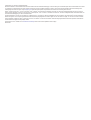 2
2
-
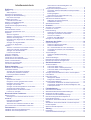 3
3
-
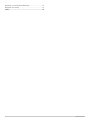 4
4
-
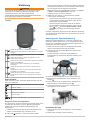 5
5
-
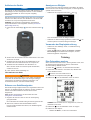 6
6
-
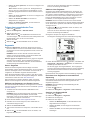 7
7
-
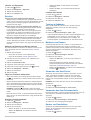 8
8
-
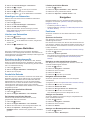 9
9
-
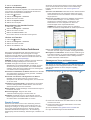 10
10
-
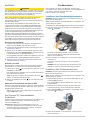 11
11
-
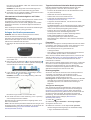 12
12
-
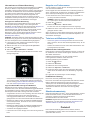 13
13
-
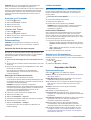 14
14
-
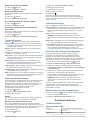 15
15
-
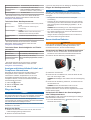 16
16
-
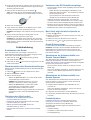 17
17
-
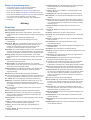 18
18
-
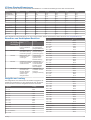 19
19
-
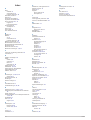 20
20
-
 21
21
-
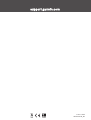 22
22
Garmin Edge® 130 Bedienungsanleitung
- Kategorie
- Navigatoren
- Typ
- Bedienungsanleitung
- Dieses Handbuch eignet sich auch für
Verwandte Artikel
-
Garmin Edge 1030 Bontrager Bedienungsanleitung
-
Garmin Edge 1030 Bedienungsanleitung
-
Garmin Edge® 520 Plus Benutzerhandbuch
-
Garmin Edge® 530 Mountain Bike Bundle Bedienungsanleitung
-
Garmin Edge® 820 Benutzerhandbuch
-
Garmin Edge 530 Bedienungsanleitung
-
Garmin Edge® 520 Benutzerhandbuch
-
Garmin Edge® 1000 Benutzerhandbuch
-
Garmin Edge® 830 Bedienungsanleitung
-
Garmin Edge 530 Bedienungsanleitung